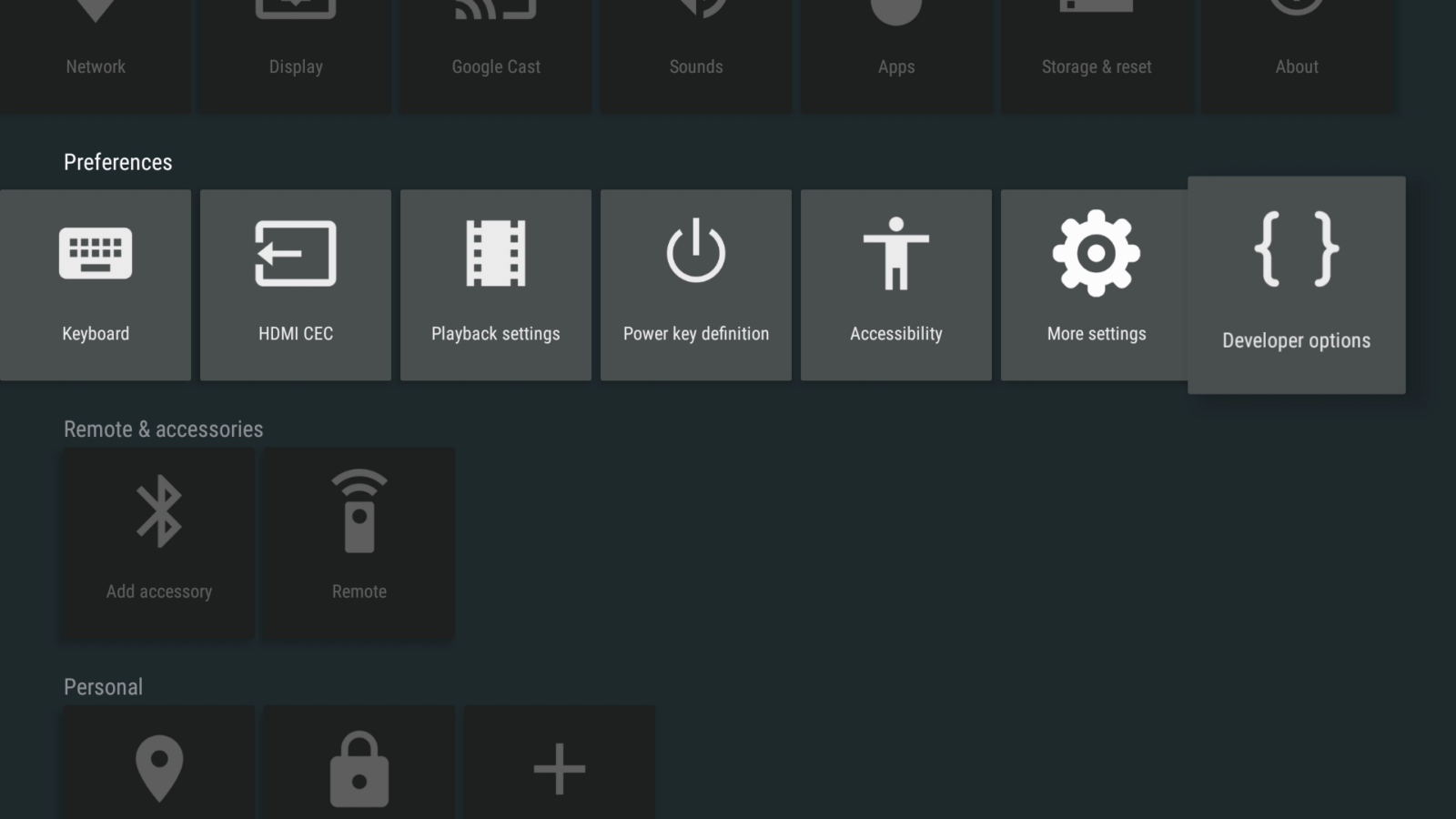Ten post jest wprawdzie skierowany do niewielkiego, niszowego sektora naszych klientów. Jeśli Opcje programisty, ADB i Marshmallow nie mają dla ciebie większego znaczenia, możesz bezpiecznie zignorować ten post.
Jeśli nadal tu jesteś, to zakładamy, że chcesz lub musisz włączyć Opcje programisty Androida na swoim urządzeniu opartym na Marshmallow (5.x)…
Na ekranie głównym kliknij ikonę Ustawienia (zwykle kilka trybików).
Zobaczysz poniższy ekran, na którym możesz uzyskać dostęp do niektórych ustawień Androida.
Musimy zejść głębiej, więc przewiń w dół o jeden wiersz, a następnie do końca tego wiersza. Kliknij przycisk„Więcej ustawień"
Zauważysz zmianę kolorów i wyświetlanie nowych wpisów
Przewiń w dół, a zobaczysz opcję„Informacje o telefonie" – kliknij ją.
Na końcu informacji o urządzeniu znajduje się sekcja zatytułowana„Numer kompilacji"
Kliknij ten wpis PIĘĆ razy z rzędu
Jeśli operacja zostanie przeprowadzona poprawnie, zostanie wyświetlone powiadomienie informujące o tym fakcie.
Cofnij się o jeden ekran (strzałka powrotu na pilocie), a zobaczysz teraz pozycję„Opcje programisty„.
Kliknij na nią, a zobaczysz, że możesz zmienić wiele nowych ustawień
Należy pamiętać, że niektóre z tych opcji mogą mieć negatywny wpływ na normalne codzienne użytkowanie. Jeśli nie masz pewności, co należy zmienić, skontaktuj się z nami lub z osobą, która pierwotnie zaleciła włączenie Opcji programisty.
Jeśli cofniesz się o jeszcze jeden ekran (do ciemniejszego obszaru Ustawień widocznego po kliknięciu dwóch trybików na ekranie głównym), znajdziesz odpowiedni nowy wpis, tuż po prawej stronie miejsca, w którym wcześniej kliknąłeś Więcej ustawień.
Kliknięcie tego wpisu spowoduje przejście do innego widoku tych samych Opcji programisty.